Isi kandungan
Hilang fail desktop tanpa sandaran, bagaimana untuk memulihkannya?
"Semalam, saya secara tidak sengaja menghapuskan satu folder desktop yang mengandungi banyak gambar berharga dan video rumah keluarga saya selama bertahun-tahun. Saya memeriksa tong kitar semula, tidak ada yang dijumpai. Saya tertanya-tanya adakah cara untuk memulihkan fail yang dihapus dari desktop? Saya menggunakan Windows 10. "
Sama seperti apa yang berlaku dalam kisah pengguna di atas, hari ini, penghapusan secara tidak sengaja adalah sebab utama kehilangan data. Dan sebab-sebab biasa yang lain ialah pemformatan peranti penyimpanan, kerosakan pemacu keras, kerosakan OS, pengosongan tong kitar semula, serangan virus, dll.
Dalam paparan ini, kita akan membincangkan cara memulihkan fail yang dipadam dari desktop di Windows 10/8/7 dengan dua cara yang berguna. Anda boleh memulihkan fail desktop yang dipadam sama ada dari versi sebelumnya atau dengan perisian pemulihan data pihak ketiga yang kuat dengan tutorial langkah demi langkah. Ikuti dan cubalah sekarang!
Bagaimana untuk Memulihkan Fail yang Dihapus dari Desktop melalui Versi Sebelumnya
Versi sebelumnya adalah salinan fail dan folder yang dibuat oleh Sandaran Windows atau salinan fail dan folder yang Windows simpan secara automatik sebagai sebahagian daripada titik pemulihan. Apabila anda memadamkan fail atau folder di desktop anda, anda boleh mencuba memulihkannya secara percuma dari versi sebelumnya. Di sini kami akan menunjukkan kepada anda bagaimana membuatnya.
- Cari folder yang mengandungi fail atau folder yang dihapus, klik kanan, kemudian klik "Pulihkan versi sebelumnya".
- Anda akan melihat senarai fail atau folder versi sebelumnya yang tersedia. Sebelum memulihkan versi fail atau folder sebelumnya, klik "Buka" untuk melihatnya untuk memastikan versi itu diinginkan.
- Kemudian, klik "Pulihkan" untuk memulihkan fail yang dipadam dari Desktop.
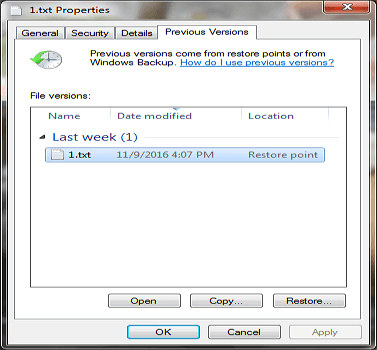
- Petua
-
- Fail atau folder yang dipulihkan akan menggantikan versi semasa, dan penggantiannya tidak dapat diurungkan.
- Sekiranya butang Pulihkan tidak tersedia, ini bermakna anda tidak dapat mengembalikan versi fail atau folder sebelumnya ke lokasi asalnya. Namun, anda mungkin dapat membuka dan menyimpannya ke lokasi lain.
Adalah agak mudah untuk memulihkan fail yang dipadam dari desktop melalui versi sebelumnya. Tetapi kenyataannya adalah bahawa banyak pengguna tidak mempunyai salinan fail atau folder yang dibuat oleh Sandaran Windows atau Sandaran Automatik Windows. Lalu bagaimana memulihkan fail atau folder yang dihapus dari desktop tanpa sandaran? Jangan risau, EaseUS Data Recovery Wizard datang untuk membantu anda.
Bagaimana untuk Memulihkan Fail Desktop dengan Perisian Pemulihan Data
EaseUS Data Recovery Wizard membolehkan anda memulihkan fail atau folder yang dihapus dari desktop, malah yang dihapus secara kekal, dalam tiga langkah mudah pada Windows 10/8.1/8/7/Vista/XP dan Windows Server.
Selain itu, untuk memulihkan fail yang dipadam pada Mac, EaseUS Data Recovery Wizard untuk Mac terdapat untuk anda.
1. Muat turun dan pasang perisian EaseUS Data Recovery Wizard di komputer anda.

2. Guna alat pemulihan data untuk mencari dan memulihkan data yang hilang.
Pilih lokasi penyimpanan atau folder tertentu yang mana data terhilang itu berada dan klik butang Scan

3. Setelah selesai imbasan, cari fail dan folder yang boleh dipulihkan dalam senarai keputusan imbasan.
Pilih fail berikut dan klik butang Recover. Untuk pilihan lokasi untuk simpan data yang dipulihkan, anda mesti jangan menggunakan pemacu yang asal.

Petua Berguna untuk Mencegah Kehilangan Data
- Sandarkan fail penting secara automatik dengan perisian jadual sandaran
- Keluarkan peranti penyimpanan luaran sebelum memutuskan sambungan
- Urus fail dengan berhati-hati untuk mengelakkan kehilangan data secara tidak sengaja
- Sandarkan pemacu keras anda sebelum memformat atau kemas kini Windows besaran
- Sediakan perisian pemulihan data berguna untuk memulihkan data yang hilang dalam tepat masa
artikel berkaitan
-
Tunjukkan Fail Terlindung Menggunakan CMD, Panel Kawalan dan Perisian (4 Cara)
![author icon]() Cedric/2021/11/17
Cedric/2021/11/17
-
Versi 13.5 | Perisian Pemulihan Data Muat turun Percuma Versi Lengkap dengan Perengkah
![author icon]() Brithny/2021/10/25
Brithny/2021/10/25
-
Perisian Pemulihan Tong Kitar Semula Muat Turun Percuma Versi Penuh
![author icon]() Arya/2021/10/25
Arya/2021/10/25
-
Pulihkan Lengkap Data yang Hilang oleh DISKPART Bersih / Format
![author icon]() Brithny/2021/10/25
Brithny/2021/10/25